Usmerjevalnik ne vidi internetnega kabla. Vrata WAN ne delujejo. Usmerjevalnik ne vidi omrežnega kabla
Včasih se zgodi, da se lahko prek usmerjevalnika Wi-Fi povežete z usmerjevalnikom, vendar ne morete vzpostaviti žične povezave z lokalnim računalnikom. Takšna situacija je pogosta in jo lahko povzroči več razlogov.
Včasih pride do nenavadnosti: novi usmerjevalnik ne vidi računalnika, tudi če ni bilo takšnih težav z napravo starejšega modela. In v večini primerov so takšne težave rešljive.
Najprej morate pogledati, katera lučka sveti na vratih strojne opreme usmerjevalnika in na omrežni kartici. 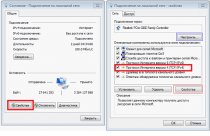 Če nobena ni vklopljena, obstaja težava s strojno opremo. In če je kabel povezan in omrežna kartica "vidi" njegovo prisotnost (na ikoni povezave ni križca), morate razlog poiskati v programski opremi.
Če nobena ni vklopljena, obstaja težava s strojno opremo. In če je kabel povezan in omrežna kartica "vidi" njegovo prisotnost (na ikoni povezave ni križca), morate razlog poiskati v programski opremi.
Učenje preverjanja in stiskanja obližnega kabla
Večina modelov usmerjevalnikov omogoča samodejno zaznavanje vrste kabla: križni ali ravni. Tega ne smete upati in vedeti morate, da se križni kabel uporablja samo za povezavo dveh računalnikov ali dveh stikal. V vseh drugih primerih je primerna neposredna napeljava kablov. Če je mogoče, vzemite in si oglejte, kako izgledata oba vtiča povezovalnega kabla (kabel, ki povezuje računalnik in usmerjevalnik). Videti bi morali takole:
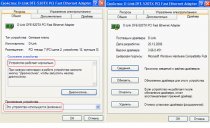 Če je priključke stisnila oseba, ki je daleč od omrežnih tehnologij, bodo žice morda zmedene - poglejte si vsakega od obeh kabelskih vtičev. Zaporedje žic na vtičih mora biti enako, kar bo povsem dovolj. Za vsak slučaj je bolje, da stike "pozvonite" s testerjem in se prepričate, da vsako od osmih jeder deluje.
Če je priključke stisnila oseba, ki je daleč od omrežnih tehnologij, bodo žice morda zmedene - poglejte si vsakega od obeh kabelskih vtičev. Zaporedje žic na vtičih mora biti enako, kar bo povsem dovolj. Za vsak slučaj je bolje, da stike "pozvonite" s testerjem in se prepričate, da vsako od osmih jeder deluje.
Pomembno je vedeti, da lahko računalnik na usmerjevalnik povežete samo z vrvico, v kateri je stisnjeno 8 jeder, in ne 4. Ponudniki so postali modni, če uporabljajo štirižilne kable, zasnovane za 100 Mbit / s. Štirijedrni kabel je primeren za vrata WAN usmerjevalnika, vendar ne več.
 Pri zloženem kablu nima smisla preverjati, ali je zlom. Koristneje bo zazvoniti vrvico ravno na mestu polaganja.
Pri zloženem kablu nima smisla preverjati, ali je zlom. Koristneje bo zazvoniti vrvico ravno na mestu polaganja.
Konfiguriranje žične omrežne kartice
V operacijskem sistemu Windows 7 / Vista odprite "Center za omrežja in skupno rabo ...", kot je prikazano na sliki:
Žične povezave se v terminologiji Windows imenujejo "lokalne povezave". Kliknite želeno nalepko z levim gumbom. V oknu, ki se odpre, kliknite gumb "Lastnosti":
Zanimali nas bodo protokol "TCP / IP v4", katerega lastnosti bomo spremenili in konfiguracija strojnega dela kartice.
Že smo preučili rešitve za številne težave, s katerimi se lahko srečate med nastavitvijo usmerjevalnika. V tem članku bomo poskušali ugotoviti, zakaj usmerjevalnik ne vidi internetnega kabla, ki je povezan s priključkom WAN. Upoštevajmo različne primere in možne rešitve. Moram
Že smo razmislili o rešitvah številnih težav, s katerimi se lahko srečate v postopku nastavitve usmerjevalnika. V tem članku bomo poskušali ugotoviti, zakaj usmerjevalnik ne vidi internetnega kabla, ki je povezan s priključkom WAN. Upoštevajmo različne primere in možne rešitve. Treba je opozoriti, da lahko usmerjevalnik preprosto preneha videti kabel WAN, tudi če je vse prej delovalo. Upoštevali bomo primer usmerjevalnikov različnih proizvajalcev: TP-LINK, ASUS, D-Link, ZyXEL itd. Načelo njihovega delovanja se ne razlikuje, kar pomeni, da so razlogi in težave skoraj vedno enaki.
Gremo po vrsti. Obstaja usmerjevalnik, ki distribuira internet prek Wi-Fi in kabla. Da bi lahko distribuiral ta internet, morate internet povezati z njim. Za povezavo z internetom ima usmerjevalnik poseben priključek WAN (podpiše se lahko tudi kot internet ali Ethernet). Vanj priključimo kabel, prek katerega sprejemamo internet: omrežni kabel od ponudnika ali od modema. Izgleda tako (fotografija na primeru usmerjevalnika TP-LINK TL-WR741ND):

Tu je vse preprosto in jasno. In težava je v tem, da včasih usmerjevalnik preprosto noče videti kabla, ki je povezan z vrati WAN. Razlogov je lahko več, o njih bomo govorili naprej. Jasno je, da če usmerjevalnik ne vidi internetnega kabla, se z njim ne more povezati. In če se ne more povezati z internetom, ga ne more distribuirati. In dobimo omrežje Wi-Fi brez dostopa do interneta. Ko je povezava v računalniku "Omejena" ali "Brez dostopa do interneta", in mobilne naprave prav nič se ne odpre.
Upoštevajte, da so nastavitve za povezavo s ponudnikom zelo pogosto napačno nastavljene. Navedite napačno vrsto in parametre povezave. In pogosteje zato se usmerjevalnik preprosto ne more povezati z internetom. O tej težavi in \u200b\u200bnjeni rešitvi sem napisal v članku: Ko nastavljate usmerjevalnik, napišejo "Ni dostopa do interneta" ali "Omejeno" in ni internetne povezave. Prepričajte se, da ste v nastavitvah usmerjevalnika nastavili pravilne parametre povezave. Najprej pa poglejte možne težave.
Razlogi, zakaj se usmerjevalnik ne odziva na internetno kabelsko povezavo
Pojdimo skozi vse nianse povezave, da bi razumeli, v čem je težava.
1 Izključujemo težave na strani ponudnika. Najprej je treba zagotoviti, da internet deluje brez usmerjevalnika. Najlažji način je, da kabel ponudnika priključite neposredno na omrežno kartico računalnika (internet boste morda morali konfigurirati v računalniku). Če vse deluje neposredno, vendar ne deluje prek usmerjevalnika, si oglejte nadaljnja navodila.
Če tudi internet ne deluje v računalniku, bodo kmalu vse težave na strani ponudnika interneta. Pokličite podporo in pojasnite. Morda imajo kakšno težavo s strojno opremo ali pa vam je ravno zmanjkalo denarja na računu.
2 Preverimo kabelsko povezavo WAN. Vklopite napajanje usmerjevalnika. Preverite, ali je kabel pravilno priključen na priključek WAN. Odklopite in ponovno priključite. Morda se je preprosto oddaljil ali pa ga nisi dokončno zaskočil.

3 Ogledamo si delo indikatorja konektorja WAN... Na skoraj vseh usmerjevalnikih je indikator, ki zasveti (utripa), ko je kabel priključen na vrata WAN. Bodite pozorni na to. Zraven je praviloma ikona "Internet" ali napis WAN.

Če je ta indikator vklopljen, usmerjevalnik vidi internetni kabel. In stvar je v nastavitvah. Na začetku članka sem dal povezavo do članka z rešitvijo te težave. Ali pa na našem spletnem mestu preprosto odprite navodila za konfiguriranje usmerjevalnika in ga konfigurirajte.
No, če je napajanje vklopljeno, je kabel priključen in indikator WAN (jeziček) sploh ne sveti, potem je težava hitrejša v samem usmerjevalniku (na primer vrata WAN so izgorela, o tem preberite spodaj) ali v kablu. V samih nastavitvah ne boste mogli nekaj storiti.
4 Preverjamo delovanje internetnega kabla. Kar zadeva sam kabel internetnega ponudnika, lahko stiki preprosto izginejo. In le ponovno ga je treba stisniti. Če pa internet deluje v računalniku, je težavo v kablu mogoče izključiti.
Lahko poskusite premakniti sam kabel in v tem trenutku si oglejte indikator povezave na plošči usmerjevalnika. Če je nekaj tam odšlo, boste to prej razumeli, saj bo indikator zasvetil.
In če se ugotovi, da je težava v omrežnem kablu, ga je treba spet stisniti. To lahko storite sami, vendar potrebujete posebno orodje. Najlažje je poklicati strokovnjaka svojega ponudnika.
Usmerjevalnik ne vidi kabla WAN. Kako rešiti težavo?
Če ste vseeno ugotovili, da je težava v usmerjevalniku (in indikator interneta ne sveti), potem možnosti ni veliko. Če so vrata WAN izgorela in je to najpogostejša težava (med tistimi, ki so morda na strani usmerjevalnika), jo lahko poskusite utripati z drugo vdelano programsko opremo in vrata WAN zamenjati z vrati LAN. O tem bom podrobneje pisal spodaj.
Kar zadeva nastavitve, je malo verjetno, da boste tam lahko kaj naredili.
Ponastavite nastavitve usmerjevalnika. Medtem ko je naprava vklopljena, pritisnite gumb RESET 10 sekund. Tu je navodilo za primer usmerjevalnika ASUS.
Na usmerjevalnikih TP-LINK, ko poskusite konfigurirati internet (na zavihku WAN na nadzorni plošči), boste videli napis Vrata WAN so odklopljena! (V vrata WAN ni priključen kabel!).

Vse je odvisno od modela vašega usmerjevalnika. V vsakem primeru nastavitev interneta ne bo delovala, saj usmerjevalnik ne more zaznati kabla WAN.
Če so vrata WAN usmerjevalnika izgorela
Vrata WAN sama neredko gorijo. No, jasno je, da usmerjevalnik ne bo videl nobenega kabla. Običajno se to zgodi po nevihti ali težavi z napajanjem. Čeprav to ni obvezno, lahko obstajajo tudi drugi razlogi. Toda v močni nevihti je bolje odklopiti omrežni kabel iz vrat WAN usmerjevalnika. Za vsak slučaj.
Kaj storiti v takšni situaciji? Usmerjevalnik lahko vzamete na popravilo ali kupite novega. Toda še vedno obstaja ena možnost. Če so vrata WAN res izgorela in omrežje Wi-Fi in sam usmerjevalnik delujeta normalno in lahko vstopite v njegove nastavitve, lahko poskusite usmerjevalnik utripati z drugo vdelano programsko opremo, v kateri je mogoče dodeliti eno od vrat LAN kot vrata WAN. Več o tej metodi bom poskušal napisati v ločenem članku. Medtem lahko takšno vdelano programsko opremo za svoj usmerjevalnik iščete po internetu. Nastavite primer naslednje zahteve: "nadomestna programska oprema za TP-LINK TL-WR841N". Tam samo zamenjajte model usmerjevalnika.
Ni dejstvo, da se bo vse izšlo, lahko pa poskusite. Če pa upoštevate dejstvo, da boste v nasprotnem primeru kmalu morali kupiti nov usmerjevalnik.
ugotovitve
Če ugotovite, da težava ni v kablu in ne v ponudniku, temveč v samem usmerjevalniku (in indikator WAN ne sveti), je to najverjetneje tehnična okvara. Kot smo že ugotovili zgoraj, vrata WAN običajno gorijo. Nato usmerjevalnik popravite / zamenjajte ali ga poskusite utripati z drugo vdelano programsko opremo in namesto WAN-a uporabite vrata LAN. Usmerjevalnik lahko na primer preverite tudi pri prijateljih. Tako, da ga povežete z njihovim internetom.
Zelo pogost problem poceni omrežne opreme je nizka zanesljivost zaradi sunkov in atmosferskih pojavov. Eno najpogostejših poizvedb v iskalniki - "Vrata WAN ne delujejo". To se dogaja precej pogosto in predstavlja težavo za ljudi, ki ne vedo, kako se sami spoprijeti s tem. Ni vam treba iti naravnost v trgovino in kupiti novega usmerjevalnika.
Kaj storiti, če vrata WAN ne delujejo
Preden izvedete kakršne koli manipulacije z usmerjevalnikom ali porabite denar za novega, natančno ugotovite, v čem je težava. Ena od možnih možnosti je izgorela vrata WAN.
Kako ste lahko prepričani v to?
- Ko kabel internetnega ponudnika priključite na vrata WAN, interneta ni.
- Če odprete spletni vmesnik usmerjevalnika, je stanje povezave videti tako: "Na vrata WAN ni povezan noben kabel!"
- Če poskušate kabel z internetom povezati neposredno z računalnikom in hkrati imate internet, vrata WAN na usmerjevalniku ne delujejo.


Če se navedeni elementi ujemajo z vašo težavo, vrata WAN najverjetneje ne delujejo.
Kaj storiti, tam je izgorelo vrata WAN
Če ne razumete povsem, čemu služijo vrata na usmerjevalniku in katera so WAN in kateri LAN, si oglejte spodnjo sliko.


Vrata WAN so označena z modro, nanje pa je priključen kabel ponudnika. Štiri rumena vrata so Vrata LAN za povezavo s skupnim računalniškim omrežjem, televizorjem in drugo opremo, ki nima vmesnika Wi-Fi za dostop do interneta. Najpogosteje se vrata LAN sploh ne uporabljajo ali pa se uporabljajo 1-2 vrata. V tem primeru imamo priložnost, da namesto izgorelih vrat WAN uporabimo eno od vrat.
Kako ponovno dodeliti vrata WAN na usmerjevalniku TP-Link WR841N
Najprej morate odpreti spletni vmesnik usmerjevalnika TP-Link WR841N.
Za to:
- V brskalniku pojdite na 192.168.0.1 (ali 192.168.1.1 ali kateri koli naslov, ki ste ga nastavili prej)
- Uporabniško ime in geslo sta standardna (navedena na nalepki pod usmerjevalnikom)
- Če se niste uspeli prijaviti z nobenim od zgornjih naslovov, lahko ponastavite nastavitve usmerjevalnika na tovarniško privzete. Če želite to narediti, na vklopljenem usmerjevalniku pridržite gumb RESET (v bližini vrat WAN) in ga pridržite 7-8 sekund, nato ga spustite in počakajte, da se naprava znova zažene. Po ponastavitvi bo spletni vmesnik usmerjevalnika na voljo na enem od zgoraj napisanih naslovov
- Ko smo v spletnem vmesniku usmerjevalnika, bomo še enkrat poskrbeli, da po ponastavitvi opreme na tovarniške nastavitve internet ni prikazan. Nič se ni spremenilo, zato pojdite na razdelek "Omrežje" - "IPTV"
- Spremenite način iz "Samodejno" v "Most"
- Pojavi se spustni meni z izbiro vrat za IPTV in tam bodo privzeto izbrana vrata 4.
- Kabel z internetom povežite na vrata, ki so označena kot most (4 vrata)
- Kliknite »Shrani« in počakajte, da se usmerjevalnik znova zažene
Po ponovnem zagonu naprave bo stanje »Noben kabel ni priključen na vrata WAN!« Ostalo v stanju povezave. Resnično nimamo kabla, priključenega na vrata WAN, vendar bodo vsi omrežni parametri prejeti od ponudnika interneta in vse naprave v omrežju bodo lahko spet sprejele internet.
Okrepite svoje znanje tako, da si ogledate kratek video o tem, kako prerazporediti vrata WAN.
Usmerjevalnik omogoča uporabo dveh vrat WAN, enega za internet in drugega za IPTV. Dejansko način "Bridge" preprosto podvoji vrata WAN na druga vrata LAN. Tako imamo priložnost uporabiti polnopravni usmerjevalnik z izgorelim vratom WAN.
Včasih se zgodi, da se lahko prek usmerjevalnika Wi-Fi povežete z usmerjevalnikom, vendar ne morete vzpostaviti žične povezave z lokalnim računalnikom. Takšna situacija je pogosta in jo lahko povzroči več razlogov.
Včasih pride do nenavadnosti: novi usmerjevalnik ne vidi računalnika, tudi če ni bilo takšnih težav z napravo starejšega modela. In v večini primerov so takšne težave rešljive.
Omrežna kartica računalnika "ne vidi" kabelske povezave
Najprej morate pogledati, katera lučka sveti na vratih strojne opreme usmerjevalnika in na omrežni kartici. Če nobena ni vklopljena, obstaja težava s strojno opremo. In če je kabel povezan in omrežna kartica "vidi" njegovo prisotnost (na ikoni povezave ni križca), morate razlog poiskati v programski opremi.
Učenje preverjanja in stiskanja obližnega kabla
Večina modelov usmerjevalnikov omogoča samodejno zaznavanje vrste kabla: križni ali ravni. Tega ne smete upati in vedeti morate, da se križni kabel uporablja samo za povezavo dveh računalnikov ali dveh stikal. V vseh drugih primerih je primerna neposredna napeljava kablov. Če je mogoče, vzemite in si oglejte, kako izgledata oba vtiča povezovalnega kabla (kabel, ki povezuje računalnik in usmerjevalnik). Videti bi morali takole:
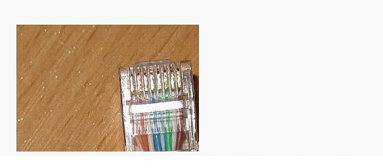
Ravno stiskanje kablov
Če je priključke stisnila oseba, ki še zdaleč ni mrežnih tehnologij, potem lahko žice zamenjajo - potem si oglejte vsakega od obeh kabelskih vtičev. Zaporedje žic na vtičih mora biti enako, kar bo povsem dovolj. Za vsak slučaj je bolje, da stike "pozvonite" s testerjem in se prepričate, da vsako od osmih jeder deluje.
Pomembno je vedeti, da lahko računalnik na usmerjevalnik povežete samo z vrvico, v kateri je stisnjeno 8 jeder, in ne 4. Ponudniki so postali modni, če uporabljajo štirižilne kable, zasnovane za 100 Mbit / s. Štirijedrni kabel je primeren za vrata WAN usmerjevalnika, vendar ne več.
Pri zloženem kablu nima smisla preverjati, ali je zlom. Koristneje bo zazvoniti vrvico ravno na mestu polaganja.
Konfiguriranje žične omrežne kartice
V operacijskem sistemu Windows 7 / Vista odprite "Center za omrežja in skupno rabo ...", kot je prikazano na sliki:

Center za nadzor omrežja
Žične povezave se v terminologiji Windows imenujejo "lokalne povezave". Kliknite želeno nalepko z levim gumbom. V oknu, ki se odpre, kliknite gumb "Lastnosti":

Dostop do omrežnih kartic in žičnih nastavitev
Zanimali nas bodo protokol "TCP / IP v4", katerega lastnosti bomo spremenili in konfiguracija strojnega dela kartice.
V lastnostih zadevnega protokola je priporočljivo izbrati samodejno pridobivanje DNS in IP. V nekaterih primerih, ko to ne deluje, storijo to:
- Kateri koli naslov iz podomrežje usmerjevalnika je izbran kot lokalni IP (192.168.0.13 ali 192.168.1.13 v večini primerov)
- Glavni prehod izdela usmerjevalnik sam (naslov usmerjevalnika je naveden v polju "Glavni prehod")
- Nastavite masko podomrežja z zadnjo ničlo v omrežnem naslovu in naslov usmerjevalnika v polju "DNS".
Dejansko uporaba statičnega IP-ja v računalniku zagotavlja usmerjevalniku možnost, da tak računalnik vidi s 100-odstotno verjetnostjo. Seveda mora biti usmerjevalnik sam v dobrem stanju.
Za zaključek ugotavljamo naslednje. Priporočljivo je, da v nastavitvah omrežne kartice omogočite protokol "TCP / IP v6". To pomeni, da mora biti nastavljeno ustrezno potrditveno polje, kot je na naši sliki. S klikom na gumb "Konfiguriraj" preverite nastavitve ravni strojne opreme omrežne kartice.
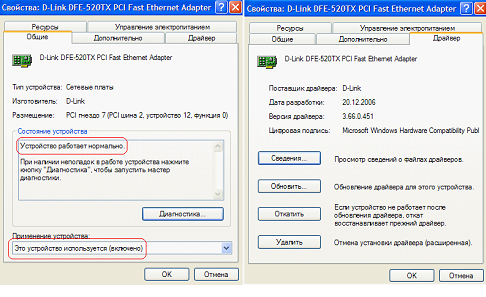
Tako je konfiguriran adapter, s katerim ni težav
Odprite zavihek "Splošno" in se prepričajte, da je naprava vklopljena. Zavihek Gonilnik vsebuje informacije o nameščenem gonilniku. Če slednji manjka ali obstajajo težave, bo takoj jasno.
Recimo, da usmerjevalnik ne vidi računalnika, priključenega na žični LAN. Na internetu je več nasvetov, ki s to situacijo nimajo nič skupnega. Če je na primer mogoče odpreti nastavitve usmerjevalnika, potem v tem primeru ni treba odstraniti ključavnic po naslovu MAC (ta možnost velja samo za odjemalce Wi-Fi). Enako lahko rečemo o možnosti »Blokiraj večsmerno pošiljanje« ali »Onemogoči multicast«, ki velja samo za brezžično omrežje.
Da uporabnik v prihodnje ne bo imel več težav, je priporočljivo preveriti, ali je v usmerjevalniku omogočen strežnik DHCP. Spletni vmesnik naprav za dom ali pisarno vam omogoča, da z enim klikom konfigurirate DHCP:
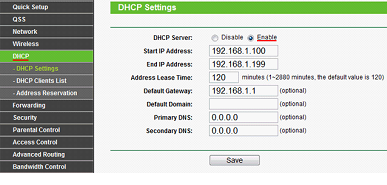
Nastavitev DHCP v usmerjevalnikih TP-Link
Ker računalniki dostopajo do interneta prek usmerjevalnika, je priporočljivo onemogočiti požarni zid na vsakem od njih (to koristen nasvet). Upoštevajte, da v sistemu Windows najnovejše različice vključen je vgrajeni požarni zid.
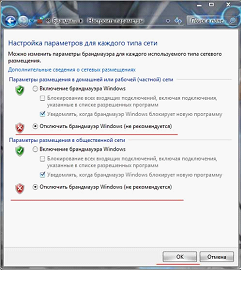
Kako onemogočiti požarni zid Windows
Onemogočite samo program, ne pa tudi njegovih storitev.
Pravilna nastavitev usmerjevalnika za žično omrežje